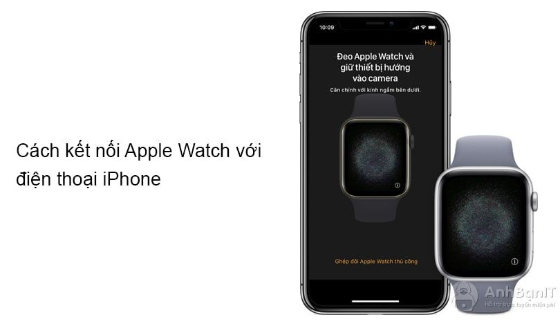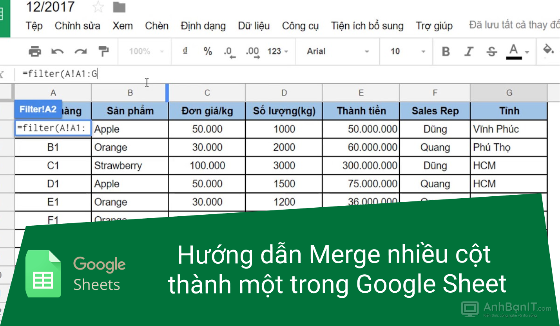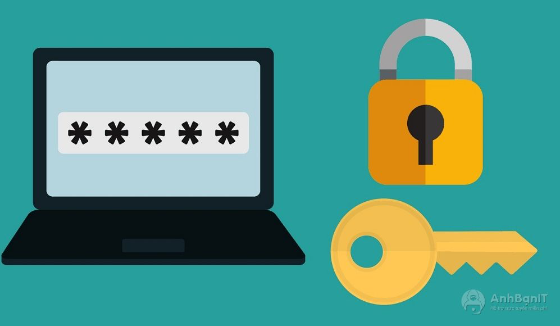Mẹo tiết kiệm pin Apple Watch không phải ai cũng biết
2 năm trước | Tác giả: Lê Hà Anh | Lượt xem: 14
Với những ai hay sử dụng Apple Watch thường xuyên thì việc chiếc đồng hồ của mình nhanh hết pin là một điều bất tiện. Hôm nay, Anhbanit.com sẽ giới thiệu đến bạn mẹo tiết kiệm pin Apple Watch không phải ai cũng biết nhé!
Có khá nhiều cách để giúp bạn có thể tiết kiệm pin trên Apple Watch, dưới đây là các cách phổ biến thường được nhiều người sử dụng.
Tắt chế độ Wake on Wrist Raise
Đây được gọi là chế độ đánh thức khi nâng cổ tay, việc mỗi lần bạn nâng cổ tay lên khi không cần xem màn hình, nhưng màn hình vẫn sáng việc này làm sẽ tác động đến phần nào đó về Pin làm cho Pin sẽ tụt nhanh hơn.
Bước 1: Bạn muốn tắt chế độ này thì hãy chọn Cài đặt.
Bước 2: Vào mục Màn hình & độ sáng.
Bước 3: Và sau đó tắt chế độ Bật khi đưa cổ tay lên.
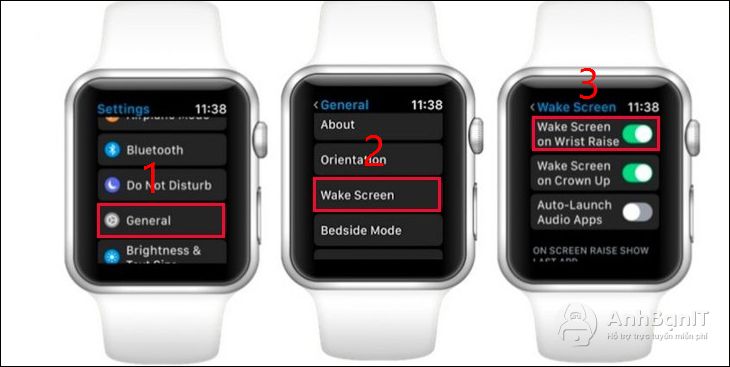
Tắt chế độ Always On Display (Màn hình luôn bật)
Việc Apple trang bị thêm tính năng màn hình luôn bật kể từ dòng Apple Watch Series 5 trở đi (ngoại trừ SE) sẽ làm tiêu tốn nhiều năng lượng của chiếc đồng hồ.
Bước 1: Để tắt chế độ này, trong mục General (Cài đặt chung ) > Chọn Display & Brightness (Màn hình & Độ sáng)
Bước 2: Chọn Always On (Luôn sáng) và sau đó bạn tắt tính năng này bằng cách gạt nút chuyển sang trái.
Tắt tính năng đo nhịp tim
Apple Watch được trang bị tính năng theo dõi nhịp tim người dùng cho phép kiểm tra mạch của bạn liên tục để cải thiện độ chính xác về lượng calo tiêu thụ, tuy vậy nó cũng làm tiêu hao một lượng pin đáng kể. Do đó nếu bạn không thường xuyên sử dụng tính năng này thì có thể tắt nó đi bằng cách truy cập ứng dụng Watch trên iPhone và chọn Privacy > Motion & Fitness. Ngoài ra, bạn cũng có thể tắt tính năng theo dõi tập thể dục trên đồng hồ nếu không muốn sử dụng chúng.
Giảm chuyển động
Có rất nhiều hiệu ứng đồ họa lạ mắt được tích hợp trên watchOS nhằm tạo ra những sự chuyển tiếp liền mạch nhất có thể, như là bộ hình nền Apple Watch với hiệu ứng nước hay lửa, tuy vậy để có được sự "đẹp" này Apple Watch cũng đã làm tiêu hao không ít năng lượng từ bộ xử lý. Cho nên nếu thấy điều này không cần thiết, bạn có thể tắt hiệu ứng chuyển động trên màn hình chính của ứng dụng hoặc hiệu ứng trong suốt khi bạn kéo thông báo xuống, bằng cách thể tắt cả hai ở mục Accessibility trong ứng dụng Watch. Ngoài ra, nếu bạn muốn sử dụng màn hình với giao diện nền đen cố định, thì có thể bật chế độ Grayscale bằng cách chọn General > Accessibility.
Trên đây là bài viết hướng dẫn cách tiết kiệm Pin Apple Watch cực kì hữu ích của Anhbanit.com! Bạn không nên bỏ qua bài viết này. Chúc các bạn thành công!